教你win7任务栏图标异常的解决方法
win7任务栏图标显示异常怎么办?win7系统凭借良好的兼容性现在还被广泛使用,但使用久了之后,系统总会出现各种问题,例如任务栏图标显示异常。那我们遇到这种情况该怎么解决呢?下面小编就为大家分享了具体的操作方法。
解决方法如下:
1、在桌面任意位置新建“文本文档”;
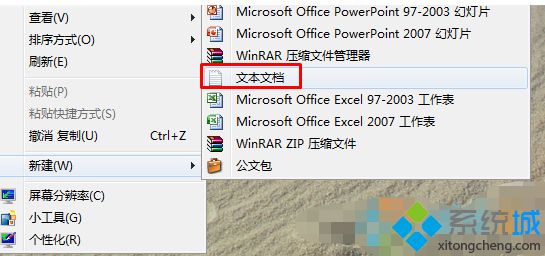
2、双击打开“新建文本文档”,将下面的内容复制进去:
reg delete "HKEY_CURRENT_USER\Software\Classes\Local Settings\Software\Microsoft\Windows\CurrentVersion\TrayNotify" /va /ftaskkill /f /im explorer.exe & start explorer.exe
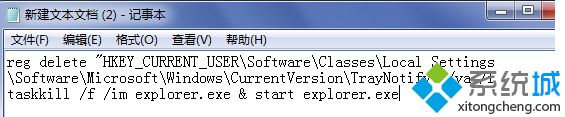
3、点击左上角的“文件”—“另存为”,将“保存类型”修改为“所有文件”,将文件名修改为“修复桌面异常.bat”点击保存;

4、在“修复桌面异常.bat”文件上单击右键,选择“以管理员身份运行”,等待批处理自动重置任务栏,即可找回通知栏的所有图标了。
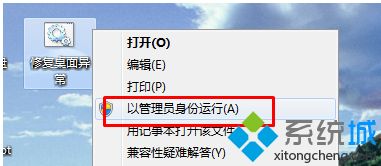
以上就是关于win7任务栏图标显示异常的解决方法啦,如果你的电脑也出现了这样的情况,可以参考上面的方法解决哦。
相关教程:dns总是异常我告诉你msdn版权声明:以上内容作者已申请原创保护,未经允许不得转载,侵权必究!授权事宜、对本内容有异议或投诉,敬请联系网站管理员,我们将尽快回复您,谢谢合作!










